- La barra delle applicazioni è un componente essenziale di Windows 10, ma molti utenti hanno segnalato problemi con essa.
- Molti hanno riferito che gli elementi aggiunti alla barra delle applicazioni scompaiono su Windows 10 e oggi ti mostreremo come risolverlo.
- Hai ulteriori problemi con la barra delle applicazioni? Questo Articolo sulla barra delle applicazioni potrebbe avere soluzioni per loro.
- Cerchi altre guide come questa? Li trovate nel nostro dedicato Hub degli errori.
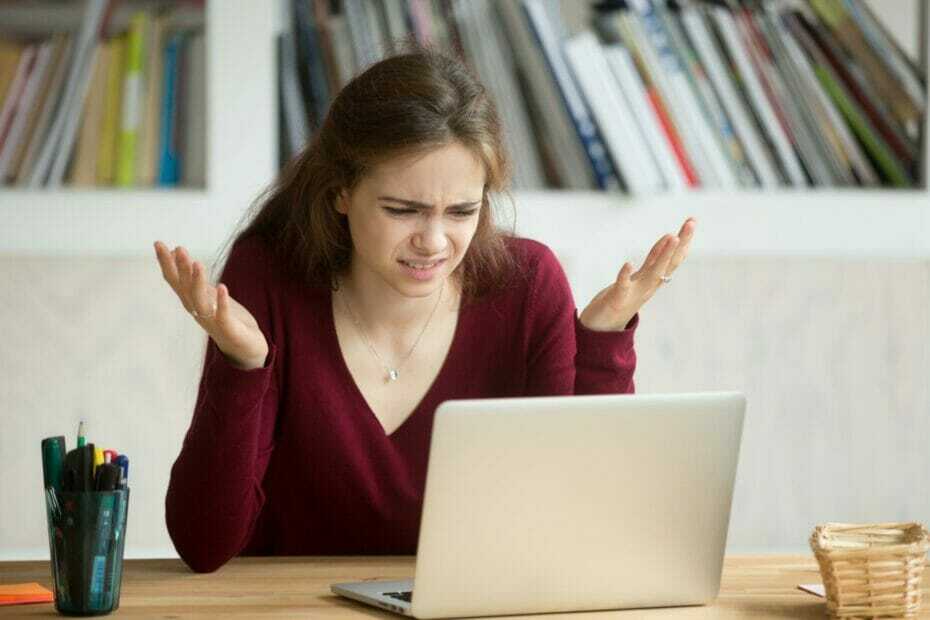
Molti utenti tendono ad aggiungere elementi alla barra delle applicazioni in modo che possano accedervi facilmente quando necessario. Sebbene ciò sia abbastanza conveniente, molti hanno riferito che gli elementi aggiunti alla barra delle applicazioni scompaiono su Windows 10.
Questo è un problema minore, ma può causare inconvenienti e nell'articolo di oggi ti mostreremo i modi migliori per risolverlo per sempre.
Cosa posso fare se gli elementi aggiunti scompaiono su Windows 10?
1. Controlla le impostazioni dell'antivirus
- Apri le impostazioni dell'antivirus.
- Ora cerca il Protezione delle cartelle opzione.
- Controlla se il Desktop cartella è protetta. In tal caso, rimuoverlo dall'elenco delle cartelle protette.
- Salvare le modifiche.
Gli utenti hanno segnalato questo problema con le versioni precedenti di BitDefender, ma anche Windows Defender può causare questo problema. Per risolverlo, procedi come segue:
- Aprire Sicurezza di Windows e vai a Protezione da virus e minacce.
- disattivare Accesso controllato alle cartelle caratteristica.
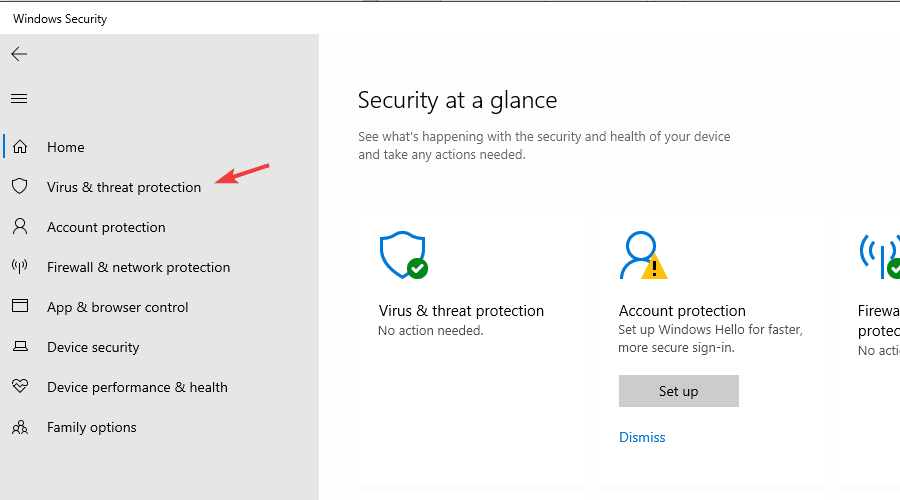
Dopo averlo fatto, controlla se gli elementi della barra delle applicazioni bloccati scompaiono ancora sul tuo PC.
2. Modifica le impostazioni dei criteri di gruppo
- premere Tasto Windows + R ed entra msc. premere accedere o fare clic ok.
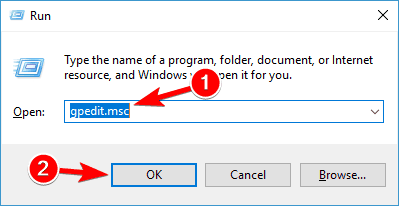
- Navigare verso Configurazione utente > Modelli amministrativi > Menu Start e barra delle applicazioni. Nel riquadro di destra, fare doppio clic su Rimuovere i programmi aggiunti dalla barra delle applicazioni.

- Impostalo su Disabilitato o Non configurato e salva le modifiche.
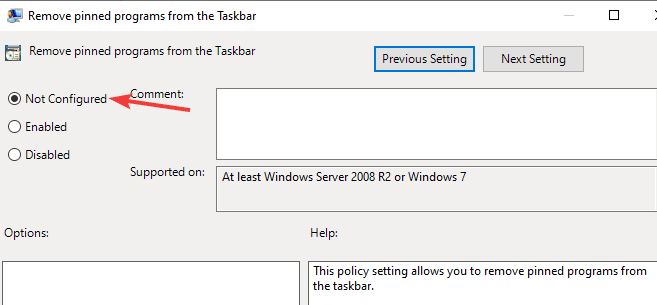
Dopo averlo fatto, controlla se gli elementi aggiunti scompaiono ancora su Windows 10.
3. Non appuntare elementi dai risultati di ricerca
- Individua l'applicazione che desideri bloccare in Esplora file.
- Ora fai clic con il pulsante destro del mouse sull'applicazione e scegli il Aggiungi alla barra delle applicazioni opzione.

Diversi utenti hanno segnalato che gli elementi del menu Start, i risultati della ricerca e le scorciatoie scompariranno dalla barra delle applicazioni. Per evitare ciò, blocca sempre il file .exe dell'applicazione che desideri bloccare.
Questa è solo una soluzione alternativa, ma sembra funzionare secondo diversi utenti.
4. Sposta la barra delle applicazioni a sinistra
- Fare clic con il tasto destro sulla barra delle applicazioni e deselezionare Bloccare la barra delle applicazioni opzione.
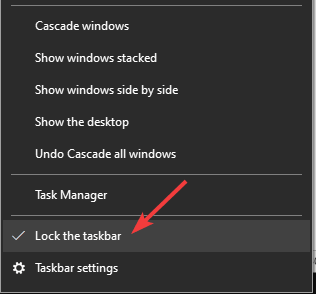
- Fare clic e tenere premuta la barra delle applicazioni e spostarla a destra.
- Ora spostalo di nuovo nella posizione originale e le tue icone dovrebbero apparire.
Tieni presente che questa è solo una soluzione alternativa, ma potrebbe aiutarti se le icone della barra delle applicazioni bloccate scompaiono su Windows 10.
5. Riavvia Esplora file
- premere Ctrl + Maiusc + Esc aprire Gestore delle attività.
- Fare clic con il pulsante destro del mouse su Windows Explorer e scegli Ricomincia dal menu.
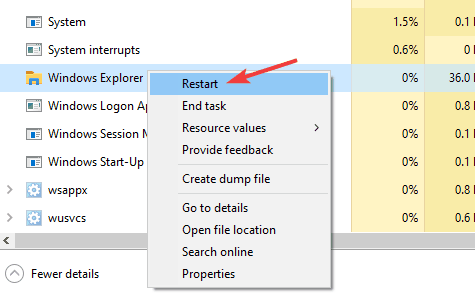
Dopo averlo fatto, controlla se il problema è stato risolto. Tieni presente che questa è solo una soluzione alternativa, quindi potrebbe non funzionare per te.
Queste sono solo un paio di semplici soluzioni che puoi utilizzare se gli elementi aggiunti della barra delle applicazioni scompaiono su Windows 10, quindi assicurati di provarli tutti.
![Come mostrare la velocità di Internet sulla barra delle applicazioni [Semplici passaggi]](/f/5394a38515a7b7dd3c9d4933335333c8.png?width=300&height=460)

